Máximo, mínimo, autosuma y promedio con PowerPivot
En este capítulo aprenderemos a utilizar las algunas funciones básicas como Máximo, mínimo, promedio y autosuma con PowerPivot.
Autosuma con PowerPivot
✅Una de las potencialidades de Power Pivot es realizar cálculos y fórmulas de manera más eficaz y amplia que Excel. En la pestaña Inicio y en este apartado de cálculos encontramos el botón Autosuma, muy parecido al que conocemos en Excel. Al desplegarlo, observaremos una serie de opciones Suma, Promedio, Recuento, Recuento distinto, Máximo y Mínimo.
Con el botón Autosuma con PowerPivot es posible realizar cálculos , lo podemos encontrar al lado del icono del sumatorio, donde nos permitirá seleccionar el tipo de calculo que deseamos realizar.

¿Cómo realizar cálculos con AUTOSUMA en Power Pivot?
A partir del modelo de datos que tenemos creado podemos observar que tengo ya abierto el editor de Power Pivot y vamos a conocer las distintas opciones de Autosuma.
📝Lo primero que debemos realizar es agregar nuestros datos a Power Pivot.
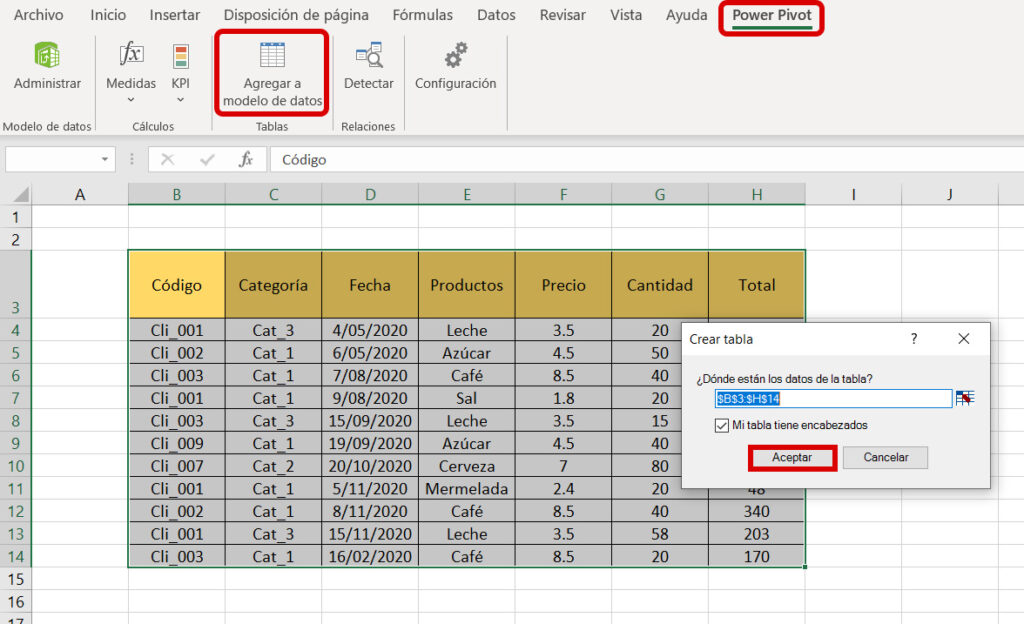
📝Con nuestros datos en Power Pivot nos ubicamos en la Pestaña Inicio>Autosuma y elegimos la Función que deseamos aplicar.
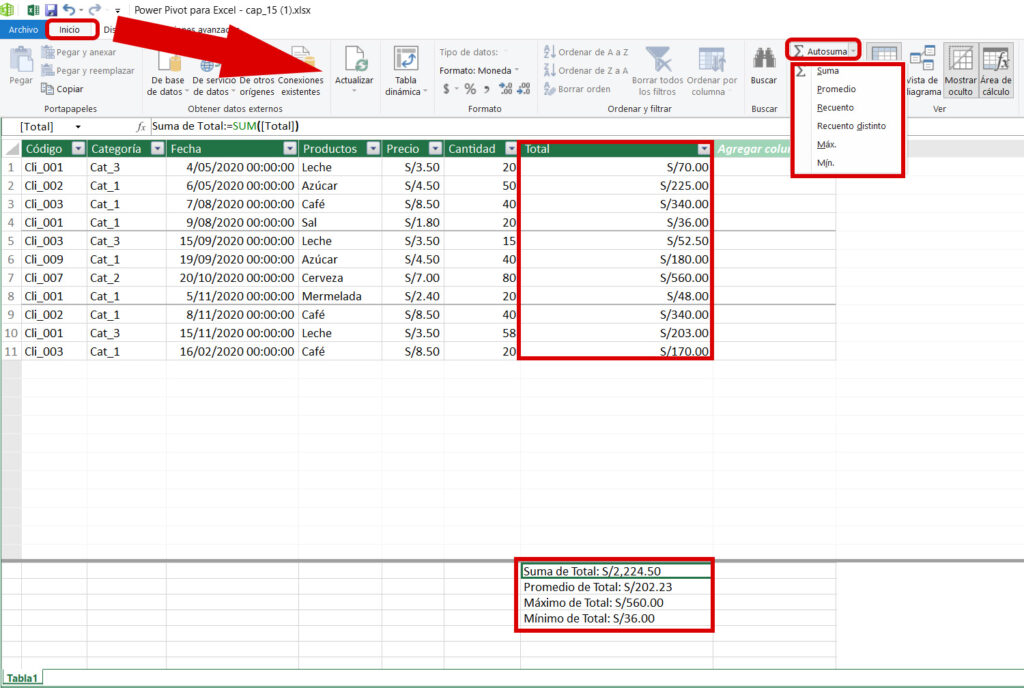


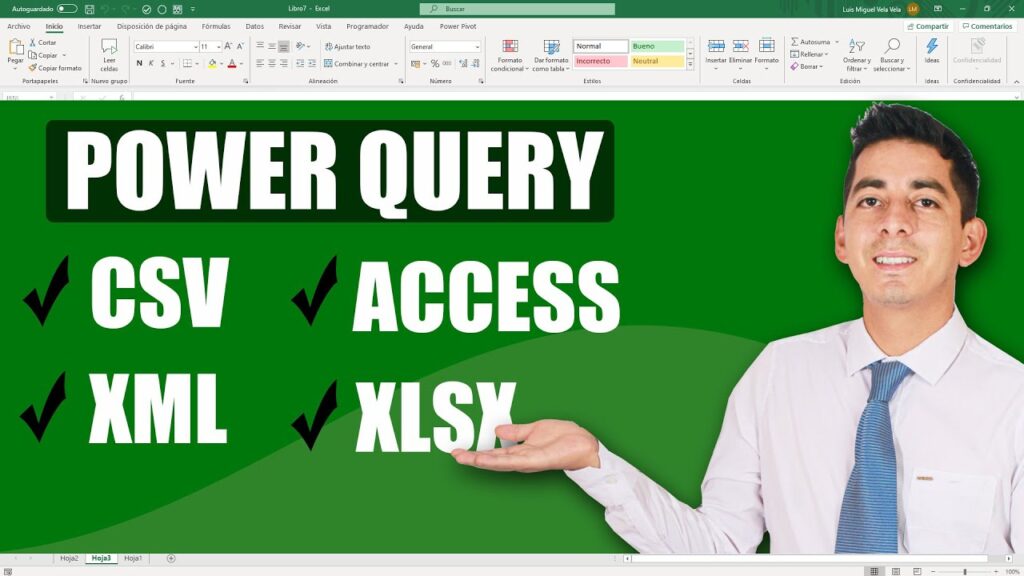

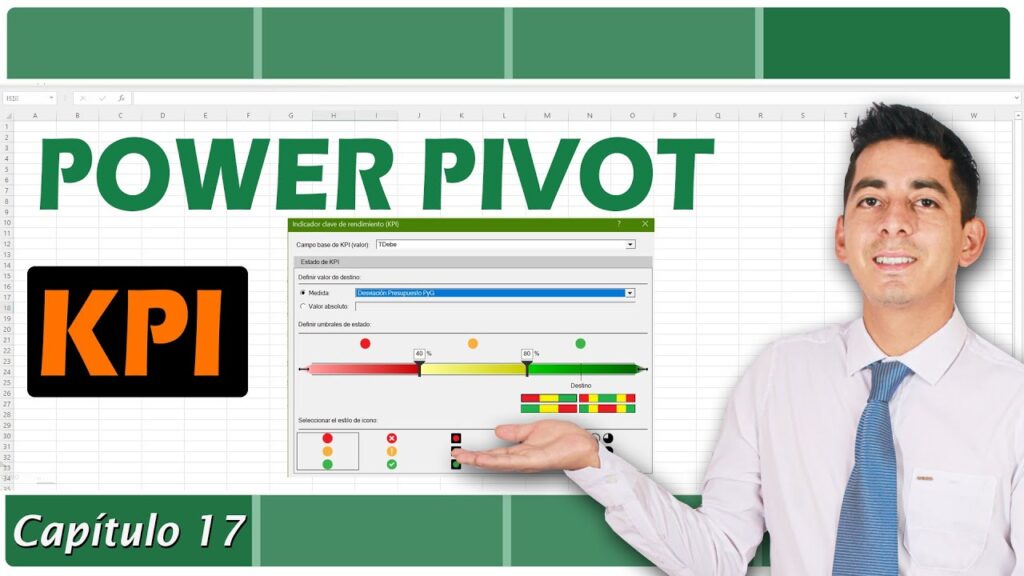

Responses